번거롭지 않은 2가지 방법으로 고품질의 DVD를 Kindle Fire로 추출하는 방법
Amazon Kindle Fire 태블릿에서 DVD 영화 컬렉션을 편리하게 보고 싶을 때가 있을 것입니다. 그것은 훌륭하고 편리한 영화 감상 경험이 될 것입니다. 그러나 Kindle Fire에는 다른 태블릿처럼 DVD를 재생할 수 있는 내장 DVD 드라이버가 없습니다. 다행히도 이 게시물에는 여러분의 소원을 이루어줄 두 가지 훌륭한 솔루션이 있습니다! 즉, DVD 리퍼 도구를 사용하여 DVD를 Kindle Fire 지원 형식으로 리핑하는 것입니다! 그러니 지금 바로 각각을 탐색해보세요!
가이드 목록
DVD를 Kindle Fire로 리핑해야 하는 포맷은? DVD를 고품질로 Kindle Fire로 리핑하는 가장 좋은 방법 Handbrake를 통해 DVD를 Amazon Kindle Fire로 변환하는 방법 DVD를 Kindle Fire로 복사하는 방법에 대한 FAQDVD를 Kindle Fire로 리핑해야 하는 포맷은?
이 게시물의 DVD를 Kindle Fire로 리핑하는 두 가지 방법을 살펴보기 전에 먼저 Amazon Kindle Fire가 지원하는 형식, 해상도, 코덱을 파악해야 합니다. 따라서 Amazon Kindle Fire에서 재생하기 위해 DVD를 리핑하는 데 권장되는 형식, 해상도, 코덱을 요약한 표가 있습니다.
| 사양 | 추천 |
| 비디오 형식 | MP4, VP8(WebM), WMV(MP4보다 권장은 낮음). |
| 비디오 해상도 | 1280 X 800 픽셀(HD 해상도) |
| 코덱 | H.264 |
이러한 사양은 대부분 버전의 Amazon Kindle Fire에서 뛰어난 호환성과 재생 성능을 보장합니다. Kindle Fire 모델의 특정 사양을 확인하려면 Amazon 웹사이트에서 확인할 수 있습니다.
DVD를 고품질로 Kindle Fire로 리핑하는 가장 좋은 방법
그게 다입니다! Kindle Fire에서 지원하는 포맷, 비디오 해상도, 코덱입니다. 이제 지원되는 포맷, 해상도, 코덱을 알게 되었으니 DVD를 Kindle Fire로 변환할 시간입니다! 이 게시물에서 추천할 수 있는 최고의 DVD 리퍼는 다음과 같습니다. 4Easysoft DVD 리퍼 도구. 이 Windows 및 Mac 호환 도구는 600개 이상의 미디어(MP4, WebM 및 WMV 포함)와 장치 사전 설정을 지원합니다. 게다가 이 도구는 원래 품질을 유지하면서 5분 이내에 DVD를 Kindle Fire 지원 형식으로 리핑할 수 있습니다. 게다가 이 도구는 고품질 출력을 제공하는 기능을 통합하지만 출력 조정 옵션을 사용하여 더욱 향상시킬 수 있습니다!

DVD를 60배 더 빠른 속도로 복사하는 GPU 가속 기술을 탑재했습니다.
DVD 크기를 압축하는 다양한 옵션을 제공하면서도 원래의 높은 품질은 그대로 유지됩니다.
암호화, 지역 코드, 구운 DVD 등에 대한 DVD 제한 사항을 복사하고 해독할 수 있습니다.
DVD를 복사하기 전에 효과, 필터, 자막, 오디오 등을 추가하여 원하는 대로 사용자 지정할 수 있습니다.
4Easysoft DVD Ripper Tool을 사용하여 DVD를 Kindle Fire로 리핑하는 방법:
1 단계Windows 또는 Mac 컴퓨터에 4Easysoft DVD Ripper 도구를 다운로드하여 설치합니다. 그런 다음 도구를 실행하고 DVD를 컴퓨터의 디스크 드라이버에 넣고 "DVD 로드" 드롭다운을 클릭합니다. 그런 다음 "DVD 디스크 로드" 옵션을 선택하고 디스크에 체크합니다.

2 단계그 후, "전체 제목 목록" 버튼을 클릭합니다. 새 창에서 Kindle Fire 지원 형식으로 리핑하려는 모든 "제목"을 선택합니다. 완료되면 "확인" 버튼을 클릭합니다.

3단계다음으로, 오른쪽 드롭다운 목록 메뉴에서 "비디오/오디오로 리핑" 옵션을 선택합니다. 그런 다음, "모두 리핑" 드롭다운 버튼을 클릭하고 "비디오" 형식을 체크하고 "MP4" 형식을 선택하고 "인코더: h.264" 옵션으로 "HD 1080P"를 클릭합니다.

4단계"인코더: h.264" 옵션으로 "HD 1080P"를 더욱 향상시킬 수 있습니다. "기어" 아이콘으로 "사용자 지정 프로필" 버튼을 체크하세요. "프로필 편집" 창에서 인코더, 프레임 속도, 해상도 등을 설정할 수 있습니다. 완료되면 "새로 만들기" 버튼을 체크하세요.

5단계위의 설정을 마치면 "모두 리핑" 버튼을 체크하여 리핑 프로세스를 시작합니다. 리핑 프로세스가 끝나면 리핑된 DVD(MP4 파일)를 Kindle Fire 태블릿으로 전송할 수 있습니다! 그게 전부입니다! 이 도구를 사용하여 DVD를 Kindle Fire로 변환하는 방법입니다!

Handbrake를 통해 DVD를 Amazon Kindle Fire로 변환하는 방법
여기 있습니다! 전문적인 4Easysoft DVD Ripper 도구를 사용하여 DVD를 Kindle Fire로 리핑/변환/전송하는 가장 좋은 방법입니다. 그 외에도 Handbrake를 사용하여 DVD를 Kindle Fire 지원 비디오 형식으로 리핑할 수도 있습니다.
Handbrake는 미디어 파일과 DVD를 특정 형식과 장치 사전 설정으로 변환/리핑할 수 있는 크로스 플랫폼 비디오 트랜스코더 프로그램입니다. 게다가 이 도구는 원하는 DVD-to-Kindle Fire 리핑 프로세스를 지원하기에 충분한 정교하면서도 효율적인 DVD 리핑 기능을 지원합니다. 하지만 이 도구는 저작권 보호 코드가 있는 DVD를 리핑할 수 없습니다. Handbrake를 사용하여 보호된 DVD를 리핑하려고 하면 출력 오류, 제목 없음, 충돌 문제 등이 발생할 수 있습니다. 하지만 libdvdcss를 다운로드하면 이런 일이 발생하지 않도록 할 수 있습니다. 그렇다면 Handbrake를 사용하여 DVD를 Kindle Fire로 리핑하려면 어떻게 해야 할까요? 다음 단계를 따라야 합니다.
1 단계컴퓨터에 "Handbrake"와 "libdvdcss"를 다운로드하여 설치합니다. 그런 다음 도구를 실행하고 DVD를 컴퓨터의 디스크 드라이버에 넣고 왼쪽 창에서 "DVD 소스"를 클릭합니다.
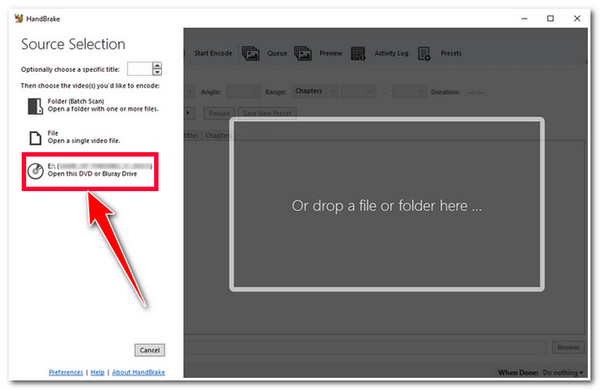
메모: 다운로드한 libdvdcss 파일을 Handbrake 설치 폴더로 옮깁니다.
2 단계그 후, "제목" 드롭다운 버튼을 클릭하고 리핑하려는 DVD "제목"을 선택합니다. 다음으로, 도구의 오른쪽 하단에 있는 "찾아보기" 버튼을 체크하고, 리핑된 DVD를 저장할 "폴더"를 선택합니다.
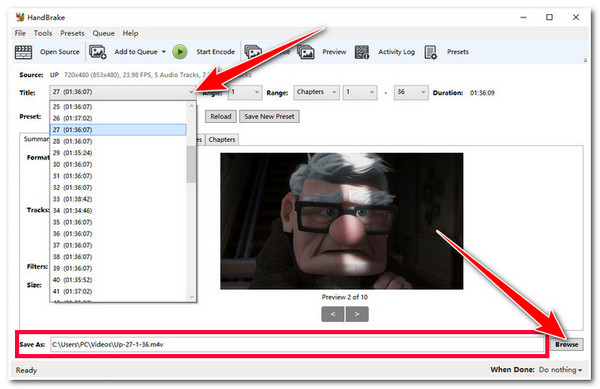
3단계다음으로, 기본적으로 HandBrake는 이미 "요약" 섹션 아래의 "형식"을 "MP4"로, "사전 설정"을 "빠른 1080P30" 설정으로 설정했습니다. 만족스러우면 위의 "인코딩 시작" 버튼(녹색)을 클릭하여 DVD to Kindle 파일 리핑 프로세스를 시작합니다.
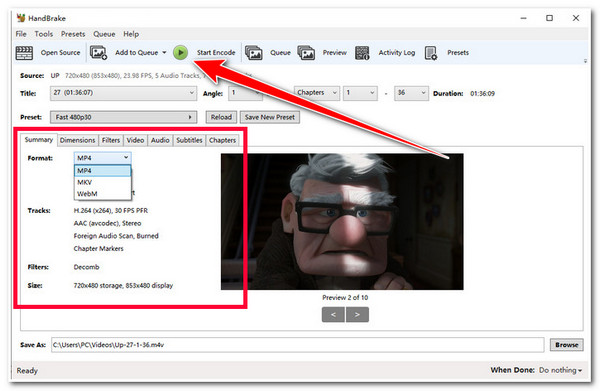
DVD를 Kindle Fire로 복사하는 방법에 대한 FAQ
-
DVD를 Kindle Fire로 복사하는 데 얼마나 걸리나요?
일반적으로 몇 분에서 몇 시간까지 걸립니다. 하지만 이는 컴퓨터 속도, DVD 리퍼 도구, 리핑 프로세스 설정에 따라 달라집니다. 빠른 DVD 리핑 프로세스를 원하시면 이 게시물에 언급된 첫 번째 솔루션을 사용하세요.
-
libdvdcss를 다운로드하는 것이 안전한가요?
libdvdcss는 VLAN(VLC Media Player 개발자) 및 Handbrake 웹사이트와 같은 신뢰할 수 있는 웹사이트에서 구입했다면 안전할 수 있습니다. 따라서 이러한 웹사이트에서 libdvdcss를 다운로드하는 것이 가장 좋습니다.
-
어떤 포맷이 가장 좋은 화질을 제공하나요? MP4, WMV, VP8?
다양한 플랫폼에서 전송/공유할 수 있는 크기와 비디오 품질 간의 균형이 좋은 리핑된 DVD 파일을 원한다면 H.264 코덱으로 인코딩된 MP4 형식을 선택하세요. MP4는 이러한 형식(WMV 및 VP8) 중에서 가장 좋은 형식입니다.
결론
이제 알았어요! DVD를 Kindle Fire로 리핑하는 훌륭한 솔루션 2가지입니다! 이러한 솔루션을 통해 이제 언제 어디서나 Kindle Fire 태블릿에서 좋아하는 DVD를 시청할 수 있습니다! 고품질로 DVD를 Kindle Fire로 리핑하는 가장 좋은 방법을 찾고 있다면, 당신은 확실히 전문가를 찾고 있는 것입니다. 4Easysoft DVD 리퍼 도구! 이 도구의 고급 DVD 리핑 기능을 사용하면 DVD를 Kindle Fire 지원 파일 형식으로 고품질로 효율적으로 리핑할 수 있습니다! 이 도구에 대해 자세히 알아보려면 오늘 공식 웹사이트를 방문하세요!



